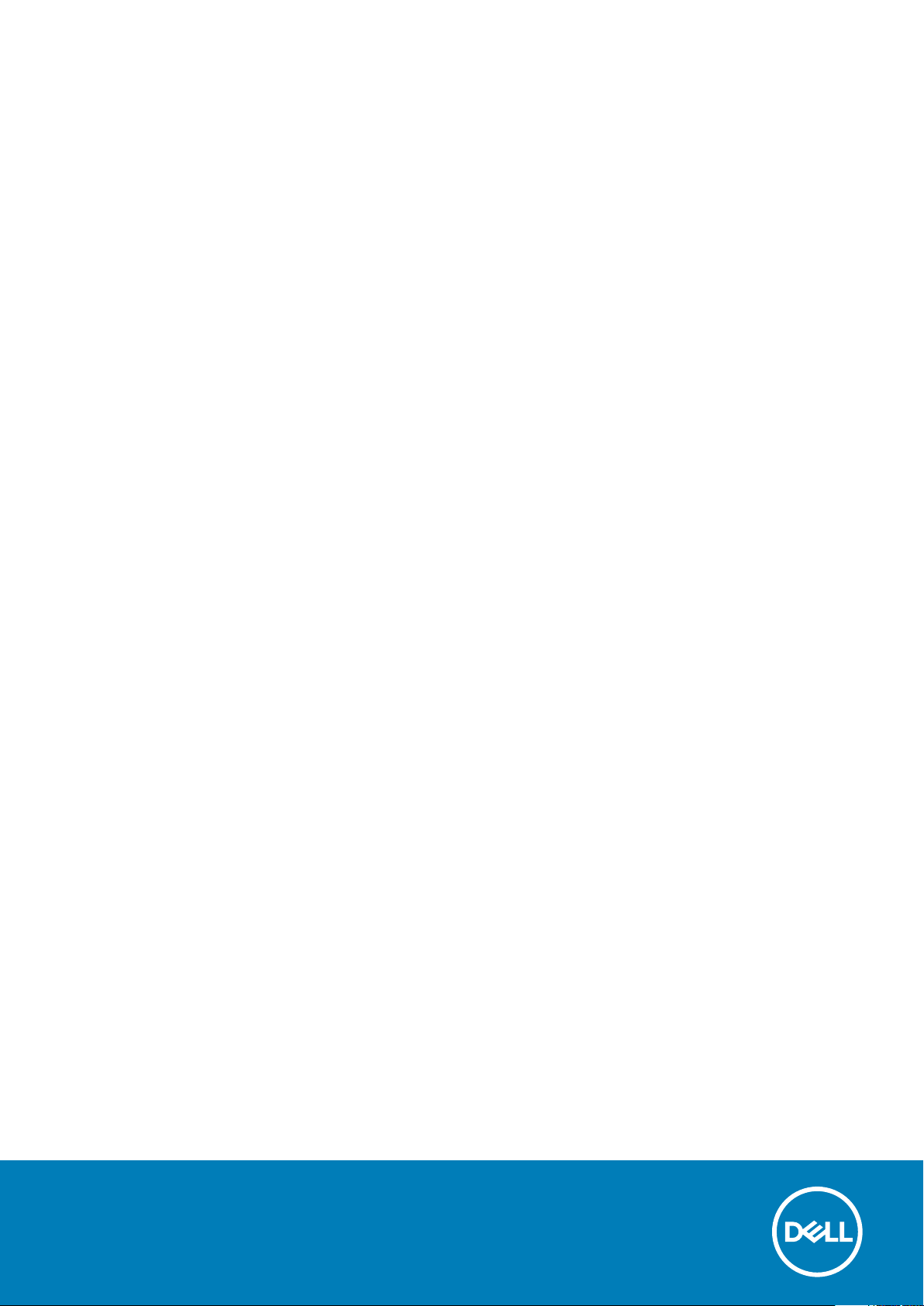
Precision 3630 Tower
Handbuch zu Setup und technischen Daten
1
Vorschriftenmodell: D24M
Vorschriftentyp: D24M003
August 2020
Rev. A02
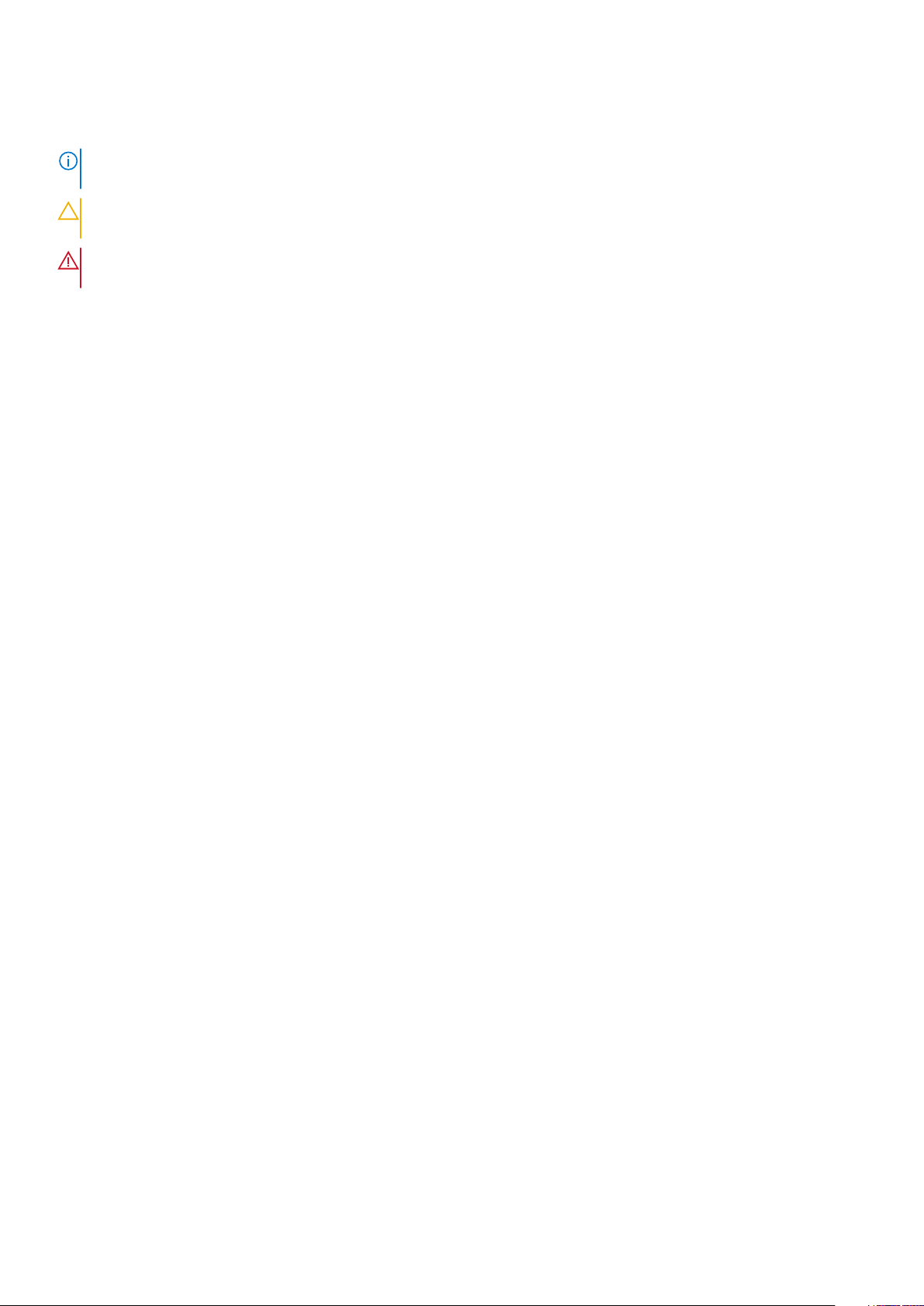
Hinweise, Vorsichtshinweise und Warnungen
ANMERKUNG: Eine ANMERKUNG macht auf wichtige Informationen aufmerksam, mit denen Sie Ihr Produkt besser einsetzen
können.
VORSICHT: Ein VORSICHTSHINWEIS warnt vor möglichen Beschädigungen der Hardware oder vor Datenverlust und
zeigt, wie diese vermieden werden können.
WARNUNG: Mit WARNUNG wird auf eine potenziell gefährliche Situation hingewiesen, die zu Sachschäden,
Verletzungen oder zum Tod führen kann.
© 2018 Dell Inc. oder ihre Tochtergesellschaften. Alle Rechte vorbehalten. Dell, EMC und andere Marken sind Marken von Dell Inc. oder entsprechenden
Tochtergesellschaften. Andere Marken können Marken ihrer jeweiligen Inhaber sein.
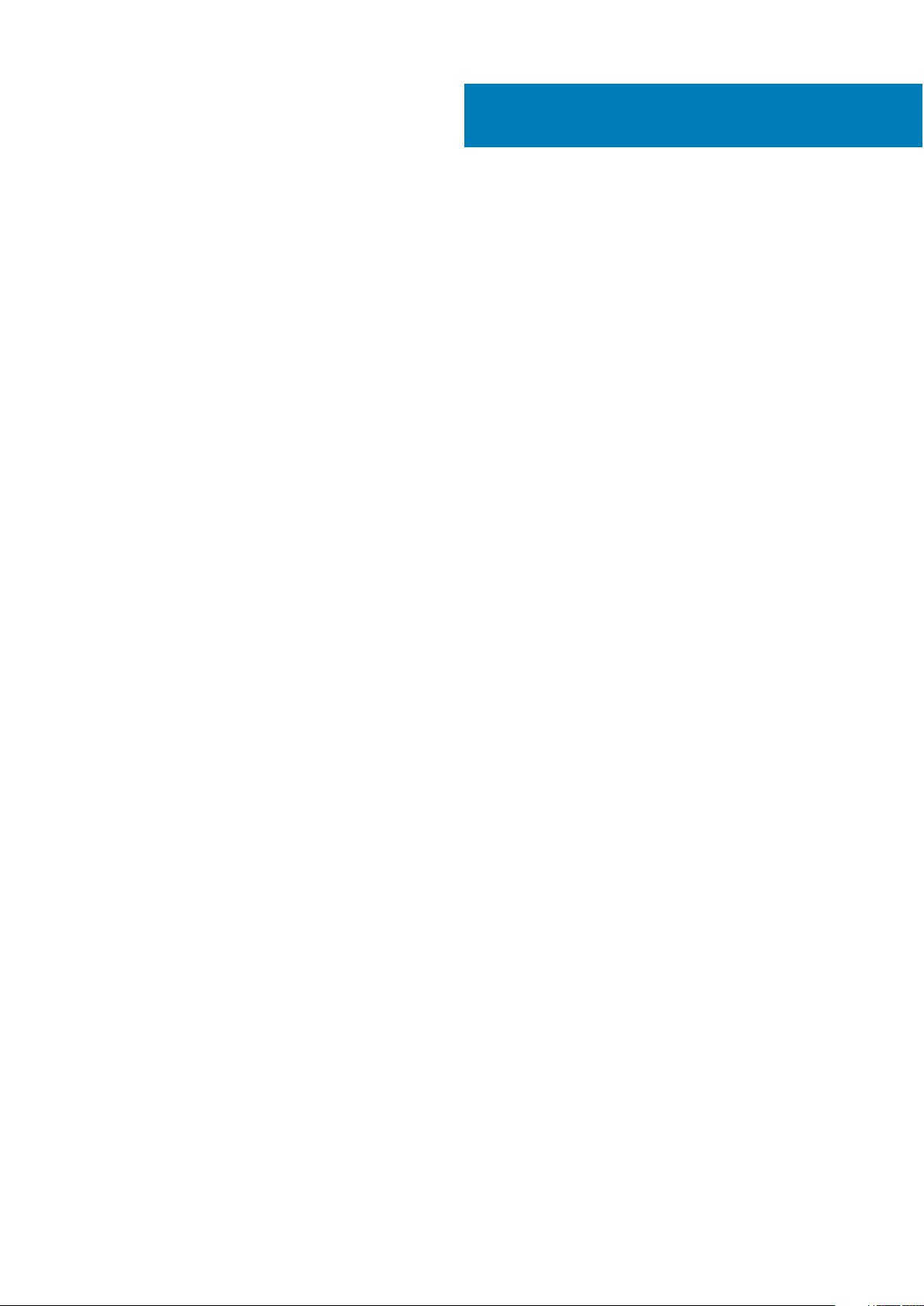
Inhaltsverzeichnis
Kapitel 1: Einrichten des Computers................................................................................................. 4
Kapitel 2: Gehäuse.......................................................................................................................... 7
Vorderansicht......................................................................................................................................................................... 7
Rückansicht............................................................................................................................................................................8
Layout der Hauptplatine....................................................................................................................................................... 9
Kapitel 3: System...........................................................................................................................11
Systeminformationen............................................................................................................................................................11
Prozessor............................................................................................................................................................................... 11
Speicher.................................................................................................................................................................................13
Bei Lagerung......................................................................................................................................................................... 13
Speichermatrix......................................................................................................................................................................14
Audio...................................................................................................................................................................................... 14
Videokarte............................................................................................................................................................................. 14
Kommunikation.....................................................................................................................................................................15
Ports und Anschlüsse.......................................................................................................................................................... 15
Medienkartenleser................................................................................................................................................................16
Netzteil.................................................................................................................................................................................. 16
Physische Abmessungen des Systems..............................................................................................................................17
Computerumgebung............................................................................................................................................................ 17
Kapitel 4: System-Setup................................................................................................................ 18
Startmenü............................................................................................................................................................................. 18
Navigationstasten................................................................................................................................................................ 18
System-Setup-Optionen..................................................................................................................................................... 19
Aktualisieren des BIOS unter Windows............................................................................................................................ 26
Aktualisieren des BIOS auf Systemen mit aktiviertem BitLocker............................................................................26
Aktualisieren des System-BIOS unter Verwendung eines USB-Flashlaufwerks................................................... 26
Aktualisieren des Dell BIOS in Linux- und Ubuntu-Umgebungen............................................................................ 27
Aktualisieren des BIOS über das einmalige F12-Startmenü......................................................................................27
System- und Setup-Kennwort...........................................................................................................................................30
Zuweisen eines System-Setup-Kennworts................................................................................................................30
Löschen oder Ändern eines vorhandenen System-Setup-Kennworts.................................................................... 31
Kapitel 5: Software....................................................................................................................... 32
Unterstützte Betriebssysteme...........................................................................................................................................32
Herunterladen von Windows-Treibern..............................................................................................................................32
Kapitel 6: Wie Sie Hilfe bekommen..................................................................................................33
Kontaktaufnahme mit Dell..................................................................................................................................................33
Inhaltsverzeichnis 3
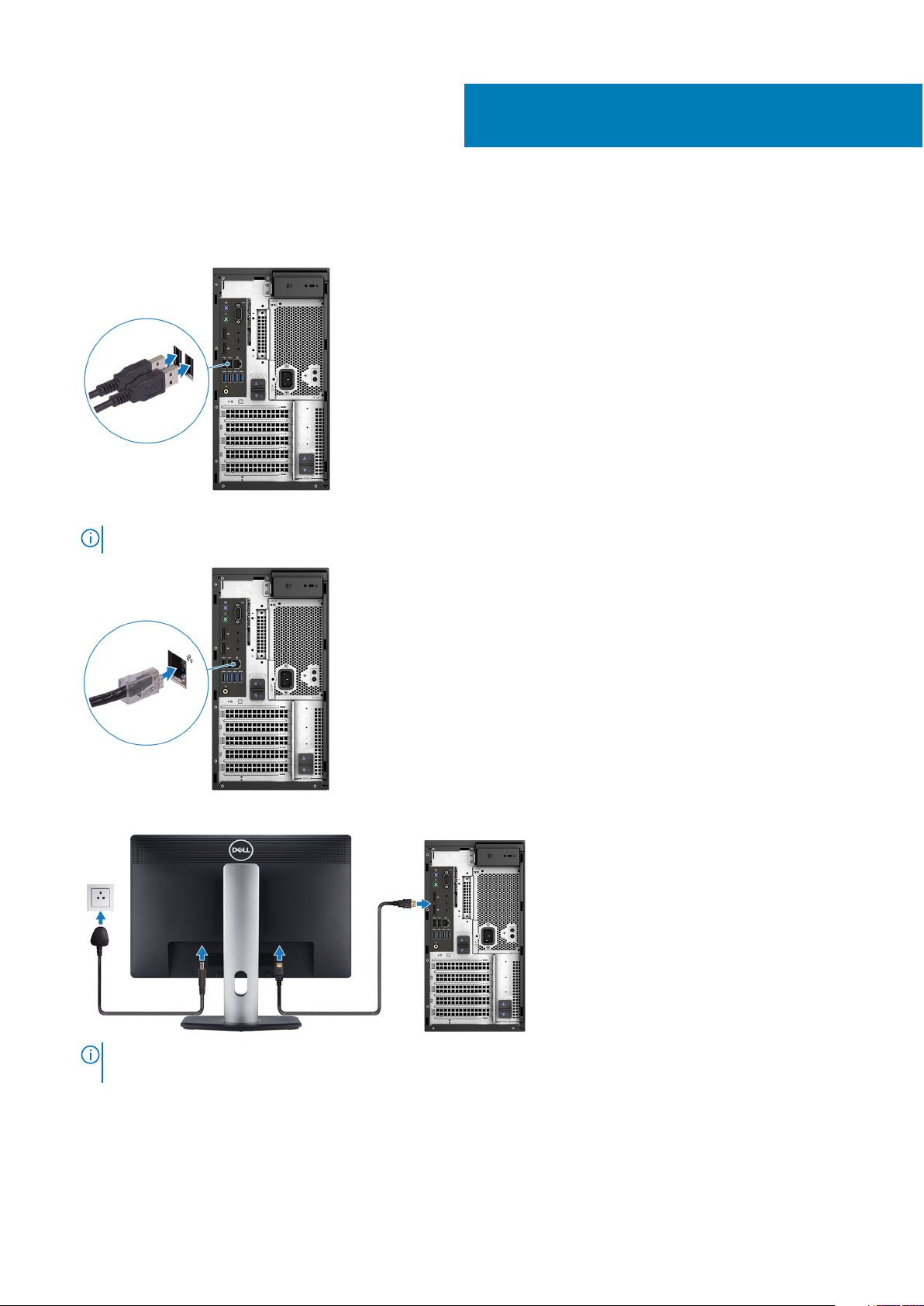
Einrichten des Computers
1. Schließen Sie die Tastatur und die Maus an.
2. Verbinden Sie den Computer über Kabel mit dem Netzwerk oder stellen Sie eine Verbindung mit einem Wireless-Netzwerk her.
ANMERKUNG: Die Wireless-Netzwerkkarte ist optional und muss separat erworben werden.
1
3. Schließen Sie den Bildschirm an.
ANMERKUNG:
Bildschirmanschlüsse auf der Rückseite Ihres Computers abgedeckt. Schließen Sie den Bildschirm an die separate Grafikkarte an.
4. Schließen Sie das Stromkabel an.
4 Einrichten des Computers
Wenn Sie Ihren Computer mit einer separaten Grafikkarte bestellt haben, sind der HDMI-Anschluss und die
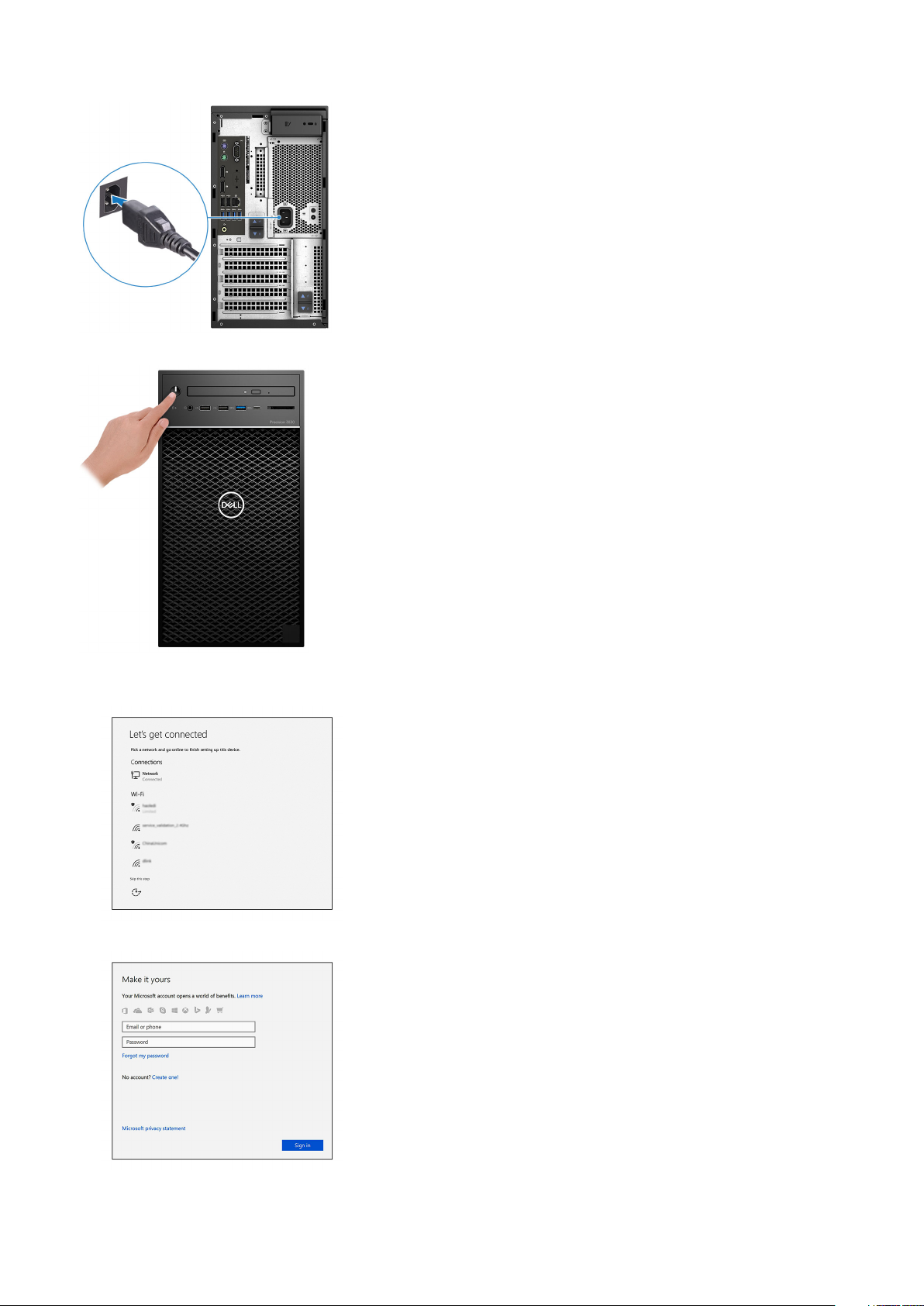
5. Drücken des Betriebsschalters.
6. Befolgen Sie die Anweisungen auf dem Bildschirm, um das Windows-Setup abzuschließen:
a. Mit einem Netzwerk verbinden.
b. Bei Ihrem Microsoft-Konto anmelden oder ein neues Konto erstellen.
Einrichten des Computers
5
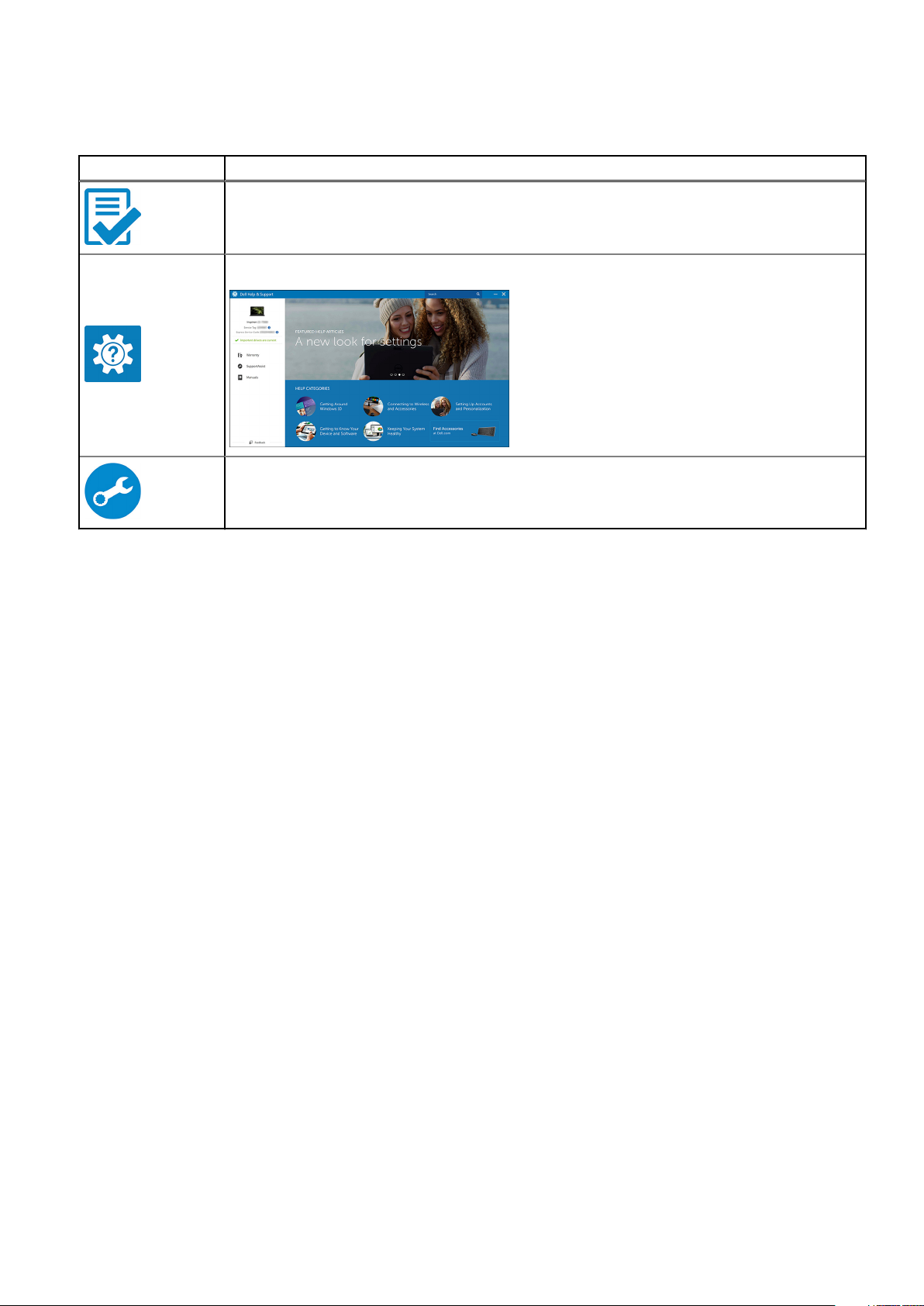
7. Suchen Sie Dell Apps.
Tabelle 1. Dell Apps ausfindig machen
Symbole Funktionen
Computer registrieren
Dell Hilfe und Support
SupportAssist — Computer überprüfen und aktualisieren
6 Einrichten des Computers
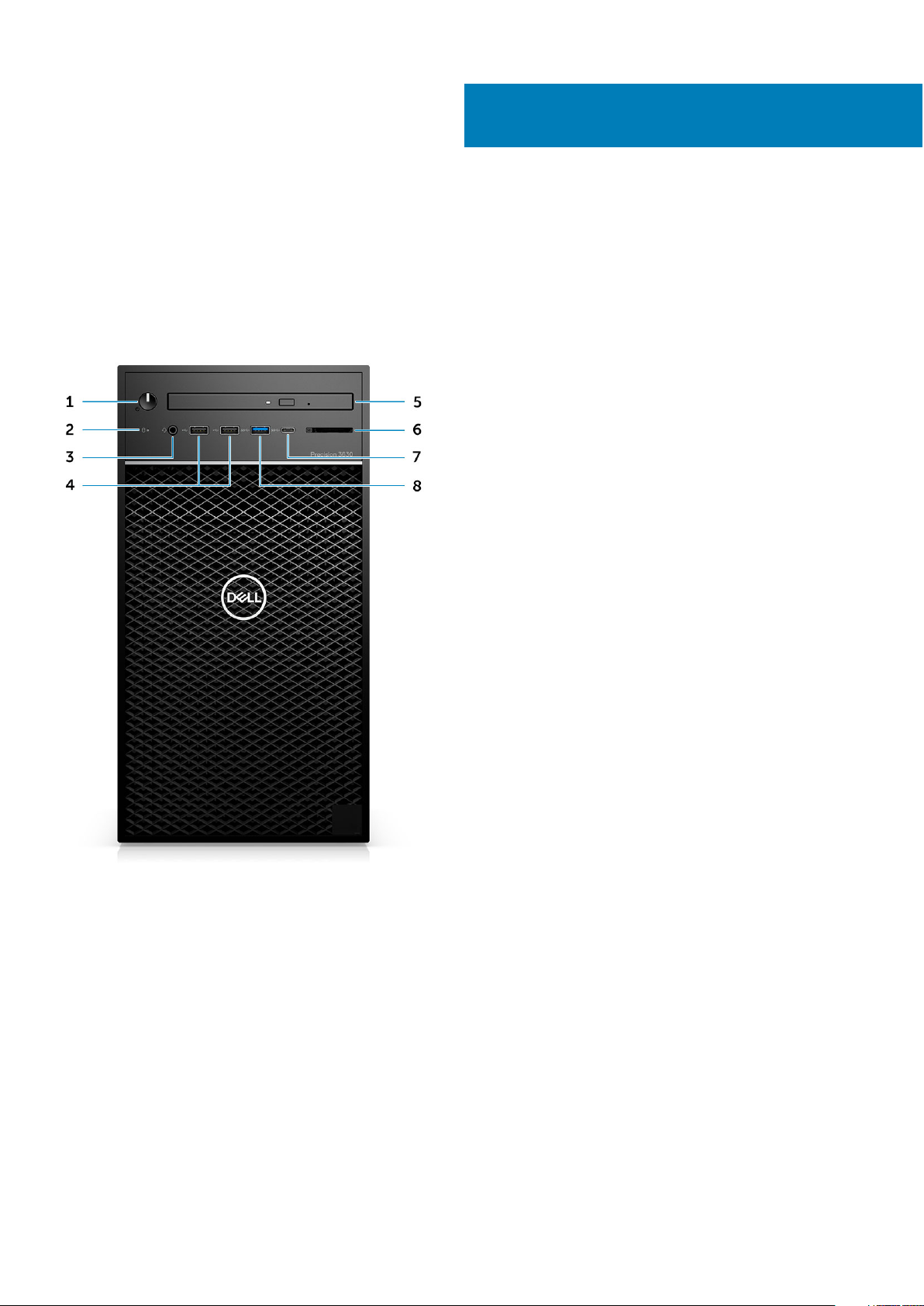
Gehäuse
Dieses Kapitel zeigt die unterschiedlichen Gehäuseansichten zusammen mit den Ports und Steckern und erklärt die FNTastenkombinationen.
Vorderansicht
2
1. Betriebsschalter/Diagnoseanzeige 2. Festplatten-Aktivitätsanzeige
3. 3,5-mm-Stereo-Headset/Mikrofon-Kombination 4. USB 2.0-Ports (Typ A)
5. Optisches Laufwerk/CAC-Lesegerät (optional) 6. Medienkartenlesegerät (optional)
7. USB 3.1 Typ-C-Anschluss 8. USB 3.0-Port (Typ A)
Gehäuse 7
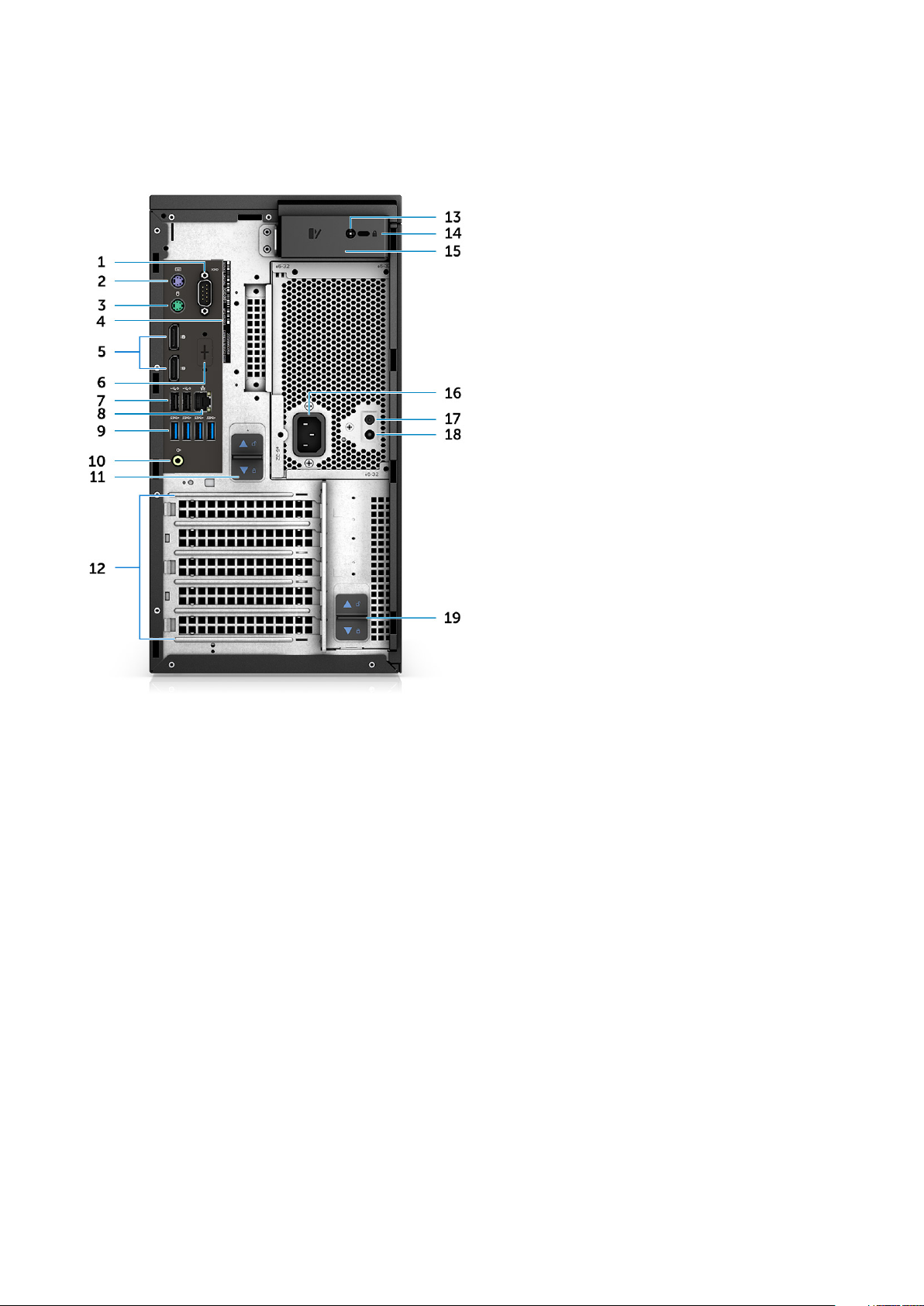
Rückansicht
1. Serielle Schnittstelle 2. PS2-Port (Tastatur)
3. PS2-Port (Maus) 4. Service-Tag-Etikett
5. DisplayPort x 2 6. Platzhalter für optionale VGA-, DP-, HDMI-, Typ-C-
Tochterplatinen
7. Zwei USB 2.0-Ports (Typ A, mit SmartPower) 8. RJ45-Netzwerkanschluss (Geschwindigkeit bis zu 1.000 Mbit/s)
9. 4 x USB 3.1 Gen1-Ports 10. Audioausgang
11. Netzteil-Scharnier-Freigabevorrichtung 12. Erweiterungskartensteckplätze
13. Sicherheitsschraube der Seitenabdeckung 14. Vorrichtung für Kensington-Sicherheitsschloss/Vorhängeschloss
15. Freigaberiegel der Abdeckung 16. Netzanschluss-Port
17. Taste für integrierten Selbsttest (Built-In Self-Test, BIST) für
Netzteile
19. Netzteil-Scharnier-Freigabevorrichtung
18. LED für integrierten Selbsttest (Built in Self Test, BIST) für
Netzteile
8 Gehäuse
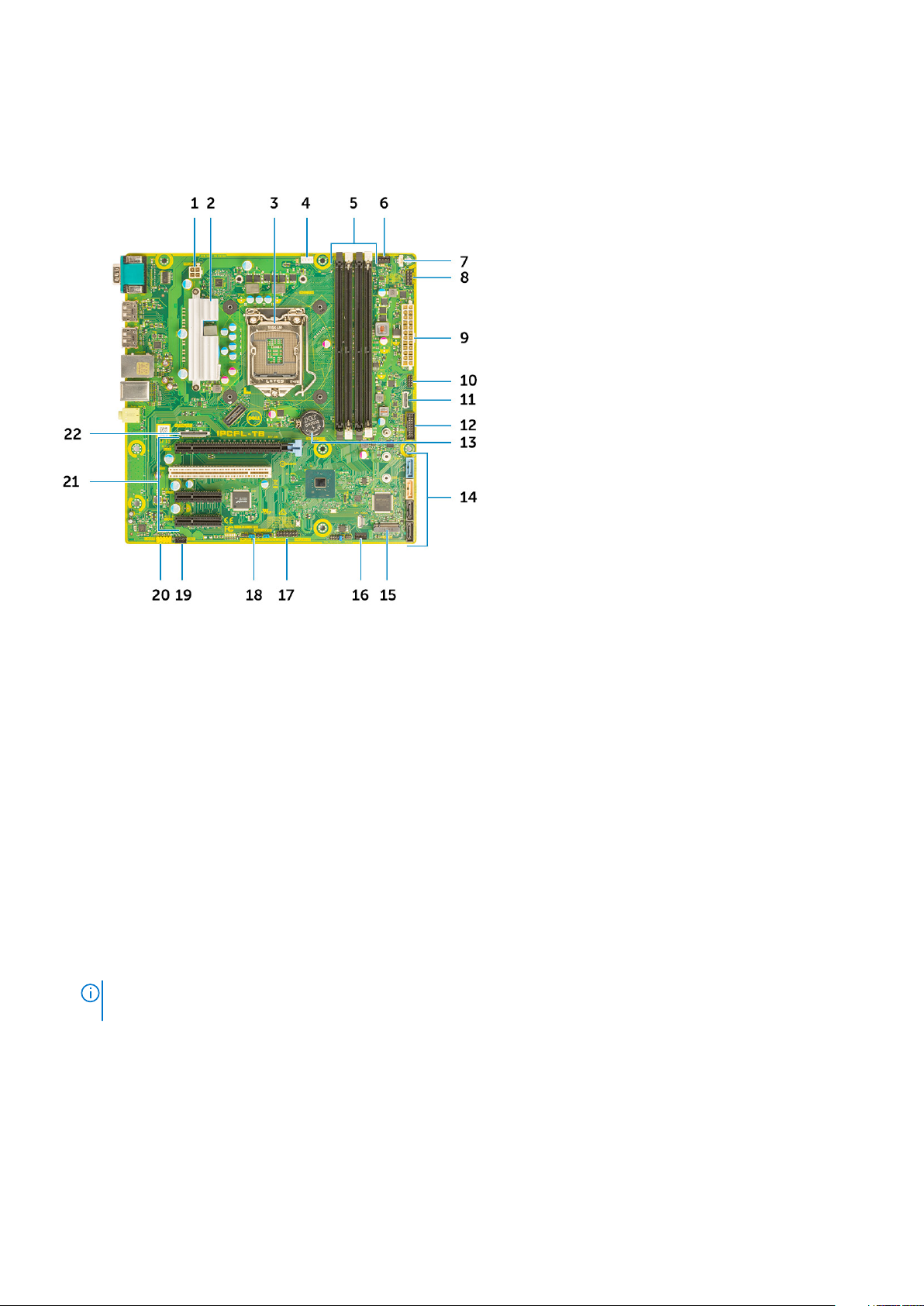
Layout der Hauptplatine
Komponenten der Tower-Systemplatine
1. Strom (CPU)
2. VR-Kühlkörper (nur bei Lösungen mit 95-W-Kühlkörpern)
3. Prozessorsockel
4. Anschluss für CPU-Lüfter
5. Speichermodulanschluss
6. Anschluss für Systemlüfter
7. Anschluss für Eingriffschalter
8. Anschluss für Netzschaltermodul
9. ATX Netzteil-Netzanschluss
10. SD-Kartenleser-Anschluss
11. USB-Typ-C-Anschluss auf der Vorderseite
12. USB-Anschluss auf der Vorderseite
13. Knopfzellenbatterie
14. SATA-Anschlüsse
15. M.2-Anschluss
16. Lüfteranschluss auf der Vorderseite
ANMERKUNG:
Hauptplatine verfügte möglicherweise nicht über diesen Anschluss verfügen.
17. CAC_PIV/BT-Anschluss
18. Passwort-Jumper
19. Lautsprecheranschluss
20. Audioanschluss
21. PCIe-Steckplätze (von oben nach unten):
a. PCIe x16-Steckplätze voller Bauhöhe
b. PCI x1
c. Zwei PCIe x4-Steckplätze voller Bauhöhe
Computer, die vor dem 19. Juli erworben wurden, verfügten über keinen vorderen Lüfter und die alte
Gehäuse
9
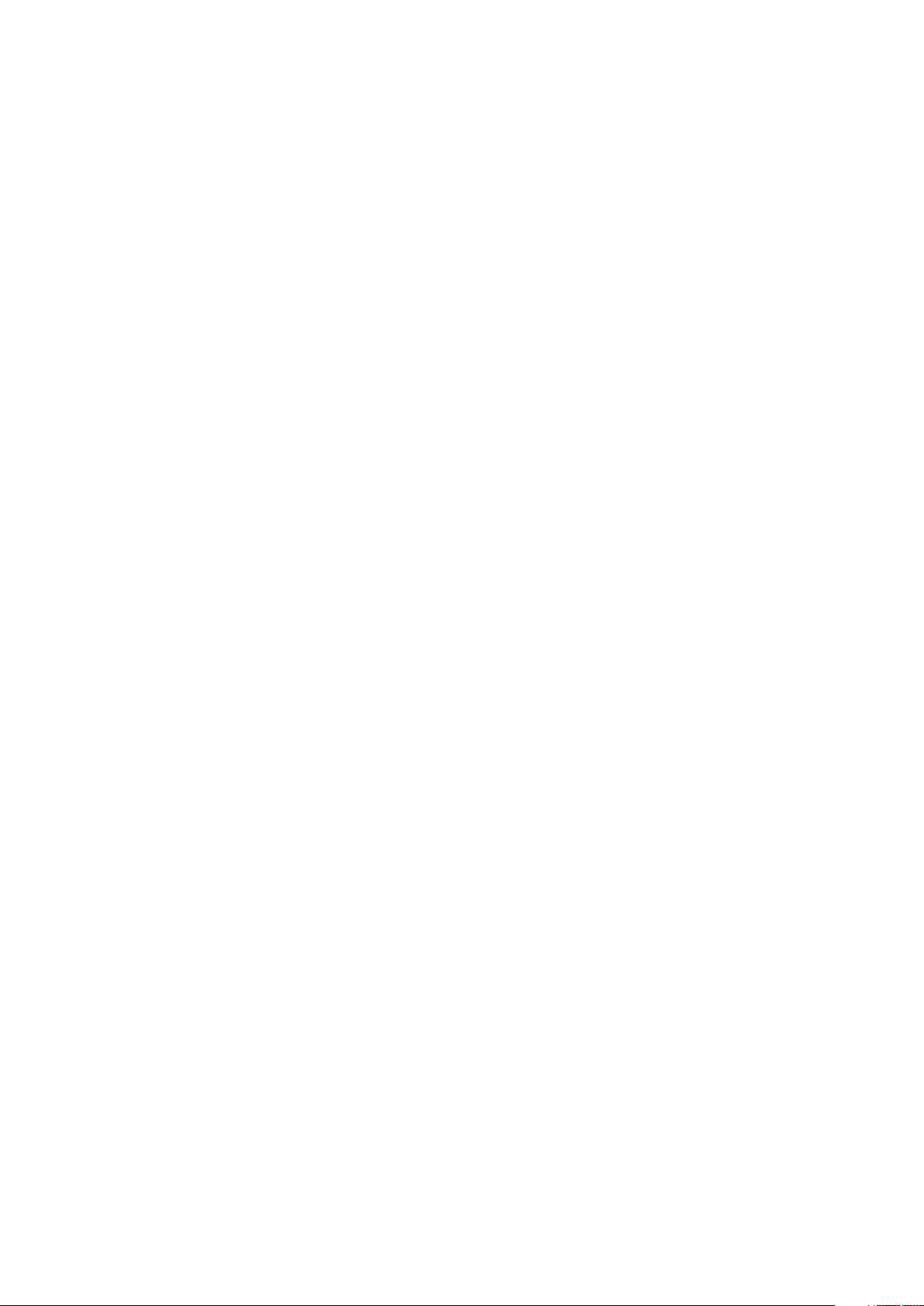
22. Optionaler Kartenanschluss (VGA, HDMI DP, USB-Typ C)
10 Gehäuse

System
ANMERKUNG: Die angebotenen Konfigurationen können je nach Region variieren. Die folgenden Angaben enthalten nur die
technischen Daten, die laut Gesetz im Lieferumfang Ihres Computers enthalten sein müssen. Wechseln Sie für weitere Informationen
über die Konfiguration Ihres Computers zu Hilfe und Support auf Ihrem Windows-Betriebssystem und wählen Sie die Option zum
Anzeigen der Informationen über Ihren Computer aus.
Systeminformationen
Tabelle 2. Systeminformationen
Komponente/Merkmal Technische Daten
Chipsatz Intel C246-Chipsatz
DRAM-Busbreite 64 Bit
Flash-EPROM SP1 128 MBit/s
3
PCIe-Bus 8 GHz
Externe Busfrequenz DMI 3.0 – 8 GT/s
Prozessor
ANMERKUNG:
Land variieren und unterliegt Änderungen.
Tabelle 3. Prozessor
Typ UMA-Grafik
Intel Xeon E-Prozessoren:
Intel Xeon E-Prozessor E-2224 (4 Kerne, 4 Threads, 8 MB Cache,
3,3 GHz, 4,5 GHz Turbo, 71 W)
Intel Xeon E-Prozessor E-2224G (4 Kerne, 4 Threads, 8 MB
Cache, 3,4 GHz, 4,7 GHz Turbo, 80 W)
Intel Xeon E-Prozessor E-2236 (6 Kerne, 12 Threads, 12 MB
Cache, 3,4 GHz, 4,8 GHz Turbo, 71 W)
Intel Xeon E-Prozessor E-2246G (6 Kerne, 12 Threads, 12 MB
Cache, 3,5 GHz, 4,8 GHz Turbo, 80 W)
Die Prozessoranzahl stellt kein Maß für Leistung dar. Die Verfügbarkeit von Prozessoren kann je nach Region bzw.
Keine
Intel UHD-Grafikkarte P630
Keine
Intel UHD-Grafikkarte P630
Intel Xeon E-Prozessor E-2274G (4 Kerne, 8 Threads, 8 MB
Cache, 3,5 GHz, 4,9 GHz Turbo, 80 W)
Intel Xeon E-Prozessor E-2286G (6 Kerne, 12 Threads, 12 MB
Cache, 3,8 GHz, 4,9 GHz Turbo, 95 W)
Intel Xeon E-Prozessor E-2124 (4 Kerne, 8 MB Cache, 3,4 GHz,
4,5 GHz Turbo, 71 W)
Intel UHD-Grafikkarte P630
Intel UHD-Grafikkarte P630
Keine
System 11

Tabelle 3. Prozessor (fortgesetzt)
Typ UMA-Grafik
Intel Xeon E-Prozessor E-2124G (4 Kerne, 8 MB Cache, 3,4 GHz,
4,5 GHz Turbo, 80 W)
Intel Xeon E-Prozessor E-2136 (6 Kerne HT, 12 MB Cache,
3,3 GHz, 4,5 GHz Turbo, 71 W)
Intel Xeon E-Prozessor E-2146G (6 Kerne, 12 Threads, 12 MB
Cache, 3,5 GHz, 4,5 GHz Turbo, 80 W)
Intel Xeon E-Prozessor E-2174G (4 Kerne, 8 Threads, 8 MB Cache,
3,8 GHz, 4,7 GHz Turbo, 80 W)
Intel Xeon E-Prozessor E-2186G (6 Kerne, 12 Threads, 12 MB
Cache, 3,8 GHz, 4,7 GHz Turbo, 95 W)
Intel Core-Prozessoren:
Intel Core-Prozessor i3-9100 (4 Kerne, 4 Threads, 6 MB Cache,
4,0 GHz, 65 W)
Intel Core-Prozessor i5-9500 (6 Kerne, 6 Threads, 9 MB Cache,
3,0 GHz, 4,0 GHz Turbo, 65 W)
Intel Core-Prozessor i5-9600 (6 Kerne, 6 Threads, 9 MB Cache,
3,6 GHz, 4,6 GHz Turbo, 65 W)
Intel Core-Prozessor i7-9700 (8 Kerne, 8 Threads, 12 MB Cache,
3,6 GHz, 4,7 GHz Turbo, 65 W)
Intel Core-Prozessor i7-9700K (8 Kerne, 8 Threads, 12 MB Cache,
3,6 GHz, 4,9 GHz Turbo, 95 W)
Intel UHD-Grafikkarte P630
Keine
Intel UHD-Grafikkarte P630
Intel UHD-Grafikkarte P630
Intel UHD-Grafikkarte P630
Intel UHD-Grafikkarte 630
Intel UHD-Grafikkarte 630
Intel UHD-Grafikkarte 630
Intel UHD-Grafikkarte 630
Intel UHD-Grafikkarte 630
Intel Core-Prozessor i9-9900 (8 Cores, 16 MB Cache, 3,1 GHz,
5,0 GHz Turbo)
Intel Core-Prozessor i9-9900K (8 Cores, 16 MB Cache, 3,6 GHz,
5,0 GHz Turbo)
Intel Core-Prozessor i3-8100 (4 Kerne, 4 Threads, 6 MB Cache,
3,6 GHz, 65 W)
Intel Core-Prozessor i5-8500 (6 Kerne, 6 Threads, 9 MB Cache,
3,0 GHz, 4,1 GHz Turbo, 65 W)
Intel Core-Prozessor i5-8600 (6 Kerne, 6 Threads, 9 MB Cache,
3,1 GHz, 4,3 GHz Turbo, 65 W)
Intel Core-Prozessor i7-8700 (6 Kerne, 12 Threads, 12 MB Cache,
3,2 GHz, 4,6 GHz Turbo, 65 W)
Intel Core-Prozessor i7-8700K (6 Kerne, 12 Threads, 12 MB Cache,
3,7 GHz, 4,7 GHz Turbo, 91 W)
Intel Pentium Gold-Prozessoren:
Intel Pentium Gold-Prozessor G5420 (2 Kerne, 4 Threads, 4 MB
Cache, 3,6 GHz, 65 W)
Intel Pentium Gold-Prozessor G5400 (2 Kerne, 4 Threads, 4 MB
Cache, 3,6 GHz, 65 W)
Intel UHD-Grafikkarte 630
Intel UHD-Grafikkarte 630
Grafikkarte Intel HD 630
Grafikkarte Intel HD 630
Grafikkarte Intel HD 630
Grafikkarte Intel HD 630
Grafikkarte Intel HD 630
Intel UHD-Grafikkarte 610
Intel UHD-Grafikkarte 610
12 System

Speicher
Tabelle 4. Arbeitsspeicher
Komponente/Merkmal Technische Daten
Minimale Speicherkonfiguration 4 GB
Maximale Speicherkonfiguration 128 GB
Anzahl der Steckplätze 4 UDIMM-Steckplätze
Maximal unterstützte Speicherkapazität pro Steckplatz 32 GB
Arbeitsspeicheroptionen ● 4 GB DDR4 (1 x 4 GB) – Nicht-ECC
● 8 GB DDR4 (2 x 4 GB) – Nicht-ECC
● 8 GB DDR4 (1 x 8 GB) – ECC/Nicht-ECC
● 16 GB DDR4 (2 x 8 GB) – ECC/Nicht-ECC
● 16 GB DDR4 (4 x 4 GB) – Nicht-ECC
● 32 GB DDR4 (4 x 8 GB) – ECC/Nicht-ECC
● 32 GB DDR4 (2 x 16 GB) – ECC/Nicht-ECC
● 64 GB DDR4 (4 x 16 GB) – ECC/Nicht-ECC
● 128 GB DDR4 (4 x 32 GB) – ECC/Nicht-ECC
Typ DDR4 SDRAM oder Speicher mit ECC
Geschwindigkeit ● 2.666 MHz (6 Kerne)
● 2.400 MHz (4 Kerne)
Bei Lagerung
Tabelle 5. Speicherspezifikationen
Typ Bauweise Schnittstelle Security option
Ein SSD-Laufwerk (Solid
State Drive)
Ein 2,5-ZollFestplattenlaufwerk
(HDD)
Ein 2,5-Zoll-Solid-StateLaufwerk
Ein 3,5-ZollFestplattenlaufwerk
(HDD)
M.2-2280/2260/2242PCIe x4
Ungefähr (2,760 x
3,959 x 0,374 Zoll)
Ungefähr (2,760 x
3,959 x 0,374 Zoll)
Ungefähr (4,00 x 1,00 x
0,984 Zoll)
● SATA AHCI, bis zu
6 Gbit/s
● PCIe 3 x4 NVMe, bis
zu 32 Gbit/s
SATA AHCI, bis zu
6 Gbit/s
SATA AHCI, bis zu
6 Gbit/s
SATA AHCI, bis zu
6 Gbit/s
(Sicherheitsoption)
Ja, mit SED-Laufwerken Bis zu zwei TB
Ja, mit SED-/FIPS-HDD Bis zu zwei TB
KEINE Bis zu 1 TB
KEINE Bis zu 8 TB
Kapazität
Zoom2-Karte
M.2-2280-PCIe x4
PCIe x4, bis zu 32 Gbit/s
KEINE Bis zu zwei TB
System 13

Speichermatrix
Tabelle 6. Speicherkombinationen
Primärlaufwerk/Startlaufwerk Sekundäres Laufwerk
M.2-Laufwerk Bis zu 3 x 3,5-Zoll-/4 x 2,5-Zoll-SATA-SSD/HDD/M.2-PCIe-SSD-Interposer-
Karte
2,5-Zoll-Laufwerk Bis zu 2 x 3,5-Zoll-/3 x 2,5-Zoll-SATA-SSD/HDD/1 x M.2-Laufwerk/M.2-
PCIe-SSD-Interposer-Karte
3,5-Zoll-Laufwerk Bis zu 2 x 3,5-Zoll-/3 x 2,5-Zoll-SATA-SSD/HDD/1 x M.2-Laufwerk/M.2-
PCIe-SSD-Interposer-Karte
Audio
Tabelle 7. Audio
Komponente/Merkmal Technische Daten
Controller Integrierter Realtek ALC3234
Typ Zweikanal-High-Definition-Audio
Lautsprecher Einprozessorsystem
Schnittstelle ● Universelle Audio-Buchse (hinten)
● Kombianschluss für Stereo-Headset/Mikrofon (vorne)
Interner Verstärker 2 W
Videokarte
Tabelle 8. Videokarte – Technische Daten
Controller Typ CPU-
Grafikkarte Intel HD
630
Intel UHD-Grafikkarte
610
Intel UHD-Grafikkarte
630
UMA
UMA
UMA
Abhängigkeit
Intel Core i3-,
i5- oder i7Prozessoren der
8XXX-Serie
Intel Pentium
GoldProzessoren der
G54XX-Serie
Intel Core i3-,
i5- oder i7Prozessoren der
9XXX-Serie
Grafikspeicher
typ
Integriert Gemeinsam
Integriert Gemeinsam
Integriert Gemeinsam
Kapazität Unterstützung für
genutzter
Systemspeicher
genutzter
Systemspeicher
genutzter
Systemspeicher
externe
Bildschirme
DisplayPort x 2 4096 × 2304
DisplayPort x 2 4096 × 2304
DisplayPort x 2 4096 × 2304
Maximale
Auflösung
Intel UHD-Grafikkarte
P630
14 System
UMA
Intel Xeon-EProzessoren der
21XXG- und
22XXG-Serie
Integriert Gemeinsam
genutzter
Systemspeicher
DisplayPort x 2 4096 × 2304

Tabelle 8. Videokarte – Technische Daten (fortgesetzt)
Controller Typ CPU-
nVIDIA Quadro P-Serie
(P5000, P4000
P2000, P1000, P620,
P400)
nVIDIA GeForce der
Serie 10 (GTX
1080/1060)
Nvidia Quadro
RTX Serie (RTX4000,
RTX5000)
Nvidia GeForce Serie
20 (RTX2060 SI, RTX
2080B/RTX 2080
Super)
Separat NA GDDR5/
Separat NA GDDR5/
Separat NA GDDR5/
Separat NA GDDR5/
Abhängigkeit
Grafikspeicher
typ
GDDR5X
GDDR5X
GDDR5X
GDDR5X
Kapazität Unterstützung für
externe
Bildschirme
2 GB–16 GB Bis zu vier
DisplayPort (DP 1.4)
DVI-I
6 GB/8 GB DVI-D
HDMI 2.0
3 x DP1.3 (DP 1.4fähig)
6 GB/8 GB DVI-D
HDMI 2.0
3 x DP1.3 (DP 1.4fähig)
6 GB/8 GB DVI-D
HDMI 2.0
Bis zu 3 x DP1.3 (DP
1.4-fähig)
Maximale
Auflösung
4096 × 2304
4096 × 2304
7.680 x 4.320
7.680 x 4.320
AMD Radeon Pro
WX Serie (2100, 3200,
3100, 4100, 5100,
7100) und RX580
ANMERKUNG: Bei Grafikkarten mit Nennleistung von 75 Watt und mehr ist ein 6-poliger und/oder 8-poliger Netzanschluss-Dongle
erforderlich.
Separat NA GDDR5 2 GB–8 GB DP 1.3
2–4 Mini-DP
4096 × 2304
Kommunikation
Tabelle 9. Kommunikation
Komponente/Merkmal Technische Daten
Kabellos
Frequenzbereich: 2,4 GHz, 5 GHz
Add-In-Karten 1-Gbit/s-NIC, 2,5-Gbit/s/5-Gbit-s-NIC
RJ45-Netzwerkadapter (10/100/1000 Mbit/s)
Intel Dual Band Wireless-AC 9260 Wireless-Karte (Thunder Peak
2), 802.11AC, 2x2, WLAN + BT 5 LE, M.2
Qualcomm QCA9377 Dual Band-Karte (WLAN + Bluetooth)
Intel® Ethernet-Verbindung der I219-Serie
Ports und Anschlüsse
Tabelle 10. Ports und Anschlüsse
Funktion Technische Daten
Speicherkartenleser Optionaler SD 4.0-Medienkartenleser
Smart Card-Leser Optional
System 15

Tabelle 10. Ports und Anschlüsse (fortgesetzt)
Funktion Technische Daten
USB ● Zwei USB 2.0-Ports (Typ A) (vorne)
● Ein USB 3.1 Gen 2-Port (Typ C) (vorne)
● Ein USB 3.1-Port (Typ A) (vorne)
● Vier USB 3.1 Gen 1-Ports (hinten)
● Zwei USB 2.0-Ports (hinten, mit SmartPower)
ANMERKUNG: Smart Power On-Funktion ist in China nicht
verfügbar.
Security (Sicherheit) Nobel Wedge-Vorrichtung für Sicherheitsschloss/Vorrichtung für
Kensington-Sicherheitsschloss
Audio Universelle Audio-Buchse (vorne)
Ausgang (hinten)
Grafik ● DisplayPort/HDMI/VGA/USB-Typ C (optional)
● Zwei DisplayPorts 1.2
Netzwerkadapter ein RJ-45-Anschluss
Serielle Schnittstelle Ein serieller Port
PS/2 ● Maus
● Tastatur
Medienkartenleser
Tabelle 11. Technische Daten des Medienkartenlesegeräts
Komponente/Merkmal Technische Daten
Typ Push-Pull-Typ mit USB 3.0-Schnittstelle
Unterstützte Karten ● SD
● SDHC
● SDXC
● UHS-I
● UHS-II
Netzteil
Tabelle 12. Stromversorgung – Technische Daten
Funktion Technische Daten
Energieeffizientes Netzteil Intern
80 Plus Bronze-Zertifizierung 300 W EPA Bronze (ohne SD)
80 Plus Gold-Zertifizierung 300 W/460 W (mit SD) und 850 W (mit SD)
Recycelbare Verpackung Optional, nur USA
Mehrstückverpackung Nein
16 System

Physische Abmessungen des Systems
Tabelle 13. Physische Abmessungen des Systems
Funktion Technische Daten
Gehäusevolumen (Liter) 20,41
Gehäusegewicht (kg/Pfund) 10,6/23,37
Tabelle 14. Gehäuseabmessungen
Funktion Technische Daten
Höhe (cm/Zoll) 13,19/33,50
Breite (cm/Zoll) 6,95/ 17,66
Tiefe (cm/Zoll) 34,50/13,58
Versandgewicht (kg/Pfund – einschließlich Verpackungsmaterial) 14,97/33
Tabelle 15. Parameter der Verpackung
Funktion Technische Daten
Höhe (cm/Zoll) 47/18,5
Breite (cm/Zoll) 35,3/13,9
Tiefe (cm/Zoll) 49,2/19,37
Computerumgebung
Luftverschmutzungsklasse: G1 gemäß ISA-S71.04-1985
ANMERKUNG:
Prüfen Sie die Verfügbarkeit für Ihre Region.
Tabelle 16. Computerumgebung
Temperaturbereich
Relative Luftfeuchtigkeit (maximal)
Vibration (Maximum)
Stoß (maximal)
Weitere Informationen zu den Dell Umweltbestimmungen finden Sie im Abschnitt zu den Umweltbedingungen.
Betrieb Lagerung
0 °C bis 35 °C (32 °F bis 95 °F) -40 °C bis 65 °C (-40 °F bis 149 °F)
10 % bis 80 % (nicht-kondensierend)
ANMERKUNG: Max.
Taupunkttemperatur = 26 °C
0,26 G Effektivbeschleunigung (GRMS) 1,37 G Effektivbeschleunigung (GRMS)
†
40 G
10 % bis 95 % (nicht-kondensierend)
ANMERKUNG: Max.
Taupunkttemperatur = 33 °C
‡
105 G
Höhe über NN (maximal)
* Gemessen über ein Vibrationsspektrum, das eine Benutzerumgebung simuliert.
† Gemessen bei in Betrieb befindlicher Festplatte mit einem 2-ms-Halbsinus-Impuls.
‡ Gemessen mit einem 2-ms-Halbsinus-Impuls mit Festplatte in Ruheposition.
– 15,2 m bis 3.048 m (50 Fuß bis
10.000 Fuß)
– 15,2 m bis 10.668 m (–50 Fuß bis
35.000 Fuß)
System
17

4
System-Setup
Das System-Setup ermöglicht das Verwalten der Desktop-Hardware und das Festlegen von Optionen auf BIOS-Ebene. Mit dem System
Setup (System-Setup) können Sie folgende Vorgänge durchführen:
● Ändern der NVRAM-Einstellungen nach dem Hinzufügen oder Entfernen von Hardware
● Anzeigen der Hardwarekonfiguration des Systems
● Aktivieren oder Deaktivieren von integrierten Geräten
● Festlegen von Schwellenwerten für die Leistungs- und Energieverwaltung
● Verwaltung der Computersicherheit
Startmenü
Drücken Sie <F12>, wenn das Dell-Logo angezeigt wird, um ein einmaliges Startmenü mit einer Liste der gültigen Startgeräte für das
System zu initiieren. Das Menü enthält darüber hinaus Diagnose- und BIOS-Setup-Optionen. Welche Geräte im Startmenü angezeigt
werden, hängt von den startfähigen Geräten im System ab. Dieses Menü ist nützlich, wenn Sie versuchen, auf einem bestimmten Gerät zu
starten oder die Diagnose für das System aufzurufen. Über das Systemstartmenü können Sie keine Änderungen an der im BIOS
gespeicherten Startreihenfolge vornehmen.
Die Optionen sind:
● UEFI Boot:
○ Windows Boot Manager
● Andere Optionen:
○ BIOS-Setup
○ BIOS Flash Update (BIOS-Flash-Aktualisierung)
○ Diagnostics (Diagnose)
○ Change Boot Mode Settings (Startmoduseinstellungen ändern)
Navigationstasten
ANMERKUNG:
des Systems wirksam.
Tasten Navigation
Pfeil nach oben Zurück zum vorherigen Feld
Pfeil nach unten Weiter zum nächsten Feld
Eingabetaste Wählt einen Wert im ausgewählten Feld aus (falls vorhanden) oder folgt dem Link in diesem Feld.
<Leertaste> Öffnet oder schließt gegebenenfalls eine Dropdown-Liste.
Registerkarte Weiter zum nächsten Fokusbereich.
<Esc> Wechselt zur vorherigen Seite, bis das Hauptfenster angezeigt wird. Durch Drücken der Esc-Taste im
Bei den meisten Optionen im System-Setup werden Änderungen zunächst nur gespeichert und erst beim Neustart
Hauptfenster wird eine Meldung angezeigt, die Sie auffordert, alle nicht gespeicherten Änderungen zu speichern.
Anschließend wird das System neu gestartet.
18 System-Setup

System-Setup-Optionen
ANMERKUNG: Je nach Computer und installierten Geräten werden die Elemente in diesem Abschnitt möglicherweise gar nicht oder
anders als aufgeführt angezeigt.
Tabelle 17. Allgemein
Option Beschreibung
System Information In diesem Abschnitt werden die primären Hardwarefunktionen des Computers aufgelistet.
● System Information
● Memory Configuration (Speicherkonfiguration)
● PCI Information (PCI-Informationen)
● Processor Information (Prozessorinformationen)
● Device Information (Geräteinformationen)
Boot Sequence Ermöglicht das Ändern der Reihenfolge, in der der Computer das Betriebssystem zu finden
versucht.
● Windows Boot Manager
● Onboard NIC (Integrierte NIC)
● Onboard NIC (Integrierte NIC)
Boot List Options Hiermit können Sie die Optionen der Startliste ändern.
● Legacy
● UEFI (Standardeinstellung)
Advanced Boot Options Hiermit können Sie die Legacy-Option-ROMs aktivieren.
● Enable Legacy Option ROMs (Legacy-Option-ROMs aktivieren) – (Standardeinstellung: nicht
aktiviert)
UEFI Boot Path Security
Date/Time Ermöglicht das Einstellen von Datum und Uhrzeit. Die Änderungen an Systemdatum und -zeit
● Always, Except Internal HDD (Standardeinstellung
● Always (Immer)
● Nie
werden sofort wirksam.
Tabelle 18. Systemkonfiguration
Option Beschreibung
Integrated NIC Gibt Ihnen die Möglichkeit, den integrierten LAN-Controller zu konfigurieren Die Optionen sind:
● Deaktiviert
● Enabled (Aktiviert)
● Enabled w/PXE (Aktiviert mit PXE) (Standardeinstellung)
Serial Port Identifiziert und definiert die Einstellungen der seriellen Schnittstelle. Sie können folgende
Einstellungen für die serielle Schnittstelle festlegen:
● Deaktiviert
● COM1 (Standardeinstellung)
● COM2
● COM3
● COM4
SATA Operation Ermöglicht die Konfiguration des integrierten SATA-Festplatten-Controllers. Die Optionen sind:
● Deaktiviert
● AHCI
● RAID On (RAID Ein) (Standardeinstellung)
System-Setup 19

Tabelle 18. Systemkonfiguration (fortgesetzt)
Option Beschreibung
Drives Ermöglicht die Konfiguration der integrierten SATA-Laufwerke. Die Optionen sind:
● SATA-0
● SATA-1
● SATA-2
● SATA-3
● SATA-4
● M.2 PCIe SSD-0
Standardeinstellung: All drives are enabled (Alle Laufwerke sind aktiviert).
SMART Reporting Dieses Feld steuert, ob während des Systemstarts Fehler der eingebauten Festplatten gemeldet
werden. Diese Technologie ist Teil der SMART-Spezifikation (Self-Monitoring Analysis and
Reporting Technology).
● Enable SMART Reporting (SMART-Berichte aktivieren) – Diese Option ist standardmäßig
deaktiviert.
USB Configuration Ermöglicht das Aktivieren oder Deaktivieren der USB-Konfiguration. Die Optionen sind:
● Enable Boot Support (Standardeinstellung
● Enable Front USB Ports (Standardeinstellung
● Enable rear USB Ports (Standardeinstellung
Front USB Configuration Ermöglicht das Aktivieren oder Deaktivieren der vorderseitigen USB-Konfiguration. Die Optionen
sind:
● Vorderer Port 1 (links)
● Vorderer Port 2 (mittig)
● Vorderer Port 3 (rechts)*
● Vorderer Port 4 (Typ C)*
*Kennzeichnet einen USB 3.0-fähigen Port
Rear USB Configuration Ermöglicht das Aktivieren oder Deaktivieren der rückseitigen USB-Konfiguration. Die Optionen sind:
● Rückseitiger Port 1 (oben links)
● Rückseitiger Port 2 (oben rechts)
● Rückseitiger Port 3 (links)*
● Rückseitiger Port 4 (mittig links)*
● Rückseitiger Port 5 (mittig rechts)*
● Rückseitiger Port 6 (rechts)*
*Kennzeichnet einen USB 3.1 Gen 1-fähigen Port
Memory Map IO above 4 GB Diese Option ist standardmäßig aktiviert.
USB PowerShare Ermöglicht das Aktivieren oder Deaktivieren der USB-PowerShare-Funktion.
Enable USB PowerShare (USB PowerShare aktivieren) – Diese Option ist standardmäßig
deaktiviert.
Audio Ermöglicht das Aktivieren oder Deaktivieren der Audiofunktion.
Enable Audio (Audio aktivieren) – (Standardeinstellung)
● Enable Microphone (Standardeinstellung)
● Enable Internal Speaker (Standardeinstellung)
Miscellaneous devices Ermöglicht das Aktivieren oder Deaktivieren verschiedener integrierter Geräte.
● Enable PCI Slot (Standardeinstellung)
● Enable Secure Digital (SD) card (Standardeinstellung)
● Secure Digital (SD) Card Boot (Standardeinstellung))
20 System-Setup

Tabelle 19. Video
Option Beschreibung
Multi-Display Die Option ist standardmäßig ausgewählt.
Primary Display Ermöglicht die Konfiguration des primären Grafikcontrollers, wenn mehrere Controller verfügbar
sind. Die Optionen sind:
● Auto (Standardeinstellung)
● Intel HD-Grafikkarte
● NVIDIA HD-Grafikkarte
Tabelle 20. Security (Sicherheit)
Option Beschreibung
Strong Password Diese Option ermöglicht das Aktivieren oder Deaktivieren von sicheren Kennwörtern für das System.
Die Option ist standardmäßig deaktiviert.
Password Configuration Ermöglicht die Steuerung der minimalen und maximalen Anzahl von Zeichen für das administrative
Kennwort und das Systemkennwort. Der zulässige Zeichenbereich liegt zwischen 4 und 32 Zeichen.
Password Bypass Mit dieser Option können Sie das Systemkennwort (Startkennwort) und die Eingabeaufforderungen
für das Festplattenkennwort während eines Systemneustarts umgehen.
● Disabled – Aufforderung zur Eingabe des System- und internen Festplattenpassworts, immer
wenn diese eingerichtet werden. Diese Option ist standardmäßig aktiviert.
● Reboot Bypass (Neustartumgehung) — Aufforderungen zur Kennworteingabe bei Neustart
(Warmstart) umgehen.
ANMERKUNG: Das System fordert beim Einschalten (Kaltstart) immer zur Eingabe des
System- und internen Festplattenkennworts auf. Darüber hinaus fordert das System immer zur
Kennworteingabe für jede eventuell vorhandene Modulschacht-Festplatte auf.
Password Change Mit dieser Option können Sie festlegen, ob Änderungen an den System- und
Festplattenkennwörtern erlaubt sein sollen, wenn ein Administrator-Kennwort festgelegt ist.
Allow Non-Admin Password Changes (Admin-fremde Kennwortänderungen erlauben) –
Diese Option ist standardmäßig aktiviert.
UEFI Capsule Firmware Updates Diese Option steuert, ob das System BIOS-Aktualisierungen über UEFI Capsule-
Aktualisierungspakete zulässt. Dies ist die Standardoption. Ein Deaktivieren dieser Option blockiert
BIOS-Aktualisierungen über Dienste wie Microsoft Windows Update und Linux Vendor Firmware
Service (LVFS).
TPM 2.0 Security Hiermit können Sie steuern, ob das TPM (Trusted Platform Module, vertrauenswürdiges
Plattformmodul) für das Betriebssystem sichtbar ist.
● TPM On (TPM Ein) (Standardeinstellung)
● Clear (Löschen)
● PPI Bypass for Enable Commands (Standardeinstellung)
● PPI Bypass for Disable Commands (PPI-Kennwortumgehung zum Deaktivieren von Befehlen)
● PPI Bypass for Clear Commands
● Attestation Enable (Standardeinstellung)
● Key Storage Enable (Standardeinstellung)
● SHA-256 (Standardeinstellung)
Wählen Sie eine Option:
● Deaktiviert
● Enabled (Standardeinstellung)
Computrace Mit diesem Feld können Sie die BIOS-Modulschnittstelle des optionalen Computrace-Services von
Absolute Software aktivieren oder deaktivieren. Aktiviert oder deaktiviert den optionalen
Computrace-Anlagenverwaltungsdienst.
● Deactivate (Ausschalten)
System-Setup 21

Tabelle 20. Security (Sicherheit) (fortgesetzt)
Option Beschreibung
● Disable (Deaktivieren)
● Activate (Standardeinstellung)
Chassis Intrusion Dieses Feld steuert die Gehäuseeingriff-Funktion.
Wählen Sie eine der folgenden Optionen:
● Deaktiviert
● Enabled (Aktiviert)
● On-Silent (Standardeinstellung)
OROM Keyboard Access
Admin Setup Lockout Ermöglicht es, Benutzer vom Aufrufen des Setups abzuhalten, wenn ein Administratorpasswort
SMM Security Mitigation Ermöglicht das Aktivieren oder Deaktivieren der zusätzlichen UEFI-SMM-Sicherheitsmaßnahmen.
● Deaktiviert
● Enabled (Standardeinstellung)
● One Time Enable (Einmalig aktivieren)
festgelegt ist. Diese Option ist standardmäßig nicht aktiviert.
Diese Option ist standardmäßig nicht aktiviert.
Tabelle 21. Sicherer Start
Option Beschreibung
Secure Boot Enable Diese Option ist standardmäßig aktiviert.
Secure Boot Mode
Expert Key Management
(Erweiterte
Schlüsselverwalltung)
● Deployed Mode (Standardeinstellung)
● Audit-Modus
Ermöglicht das Aktivieren oder Deaktivieren der Funktion „Custom Mode Key Management”.
● Enable Custom Mode (Benutzerdefinierten Modus aktivieren) – (Diese Option ist
standardmäßig nicht aktiviert).
Wenn diese Option aktiviert ist, sind die Optionen:
● PK (Standardeinstellung)
● KEK
● db
● dbx
Tabelle 22. Intel Software Guard Extensions
Option Beschreibung
Intel SGX Enable Ermöglicht das Aktivieren oder Deaktivieren der Intel Software Guard Extensions (Intel Software
Guard-Erweiterungen). Die Optionen sind:
● Deaktiviert
● Enabled (Aktiviert)
● Software controlled (Standardeinstellung)
Enclave Memory Size Ermöglicht die Änderung der Enclave Reserve-Speichergröße der Intel Software Guard-
Erweiterungen. Die Optionen sind:
● 32 MB
● 64 MB
● 128 MB
22 System-Setup

Tabelle 23. Performance (Leistung)
Option Beschreibung
Multi Core Support In diesem Feld wird angegeben, ob einer oder alle Kerne des Prozessors aktiviert sind. Die Leistung
mancher Anwendungen verbessert sich mit zusätzlichen Kernen. Diese Option ist standardmäßig
aktiviert. Hiermit können Sie die Multi Core-Unterstützung für den Prozessor aktivieren oder
deaktivieren. Die Optionen sind:
● All (Alle) (Standardeinstellung)
● 1
● 2
● 3
ANMERKUNG:
● Die angezeigten Optionen können je nach installierten Prozessoren unterschiedlich sein.
● Die Optionen hängen von der Anzahl der vom installierten Prozessor unterstützen Kerne
ab (Alle, 1, 2, N-1 für N-Kern-Prozessoren).
Intel SpeedStep Ermöglicht das Aktivieren oder Deaktivieren der Intel SpeedStep-Funktion.
Standardeinstellung: Enable Intel SpeedStep (Intel SpeedStep aktivieren)
C-States Control Ermöglicht das Aktivieren oder Deaktivieren der zusätzlichen Prozessor-Ruhezustände.
C States (C-Zustände) – (Diese Option ist standardmäßig ausgewählt).
Cache Prefetcher
Intel TurboBoost
Hyper-Thread Control
● Hardware Prefetcher (Standardeinstellung)
● Adjacent Cache Prefetch (Standardeinstellung)
Wenn Hardware Prefetcher aktiviert ist, ruft der Hardware-Prefetcher des Prozessors
automatisch Daten und Code für den Prozessor im Vorfeld ab.
Wenn Adjacent Cache aktiviert ist, ruft der Prozess die derzeit angeforderte Cache-Line sowie die
nachfolgende Cache-Line ab.
Ermöglicht das Aktivieren oder Deaktivieren des Intel TurboBoost-Modus für den Prozessor.
Die Option Intel TurboBoost ist standardmäßig aktiviert.
Ermöglicht das Aktivieren oder Deaktivieren von HyperThreading im Prozessor.
● Deaktiviert
● Enabled – Standardeinstellung
Tabelle 24. Energieverwaltung
Option Beschreibung
AC Recovery Legt die Reaktion des Computers bei der Wiederherstellung der Netzspannung nach einem
Stromausfall fest. Sie können folgende Einstellungen für die Netzstromwiederherstellung
festlegen:
● Power Off (Ausschalten) (Standardeinstellung)
● Einschalten
● Last Power State (Letzter Energiestatus)
Enable Intel Speed Shift
Technology
Auto On Time Ermöglicht das Festlegen der Zeit zum automatischen Einschalten des Computers. Die Optionen
Ermöglicht Ihnen das Aktivieren oder Deaktivieren der Unterstützung für die Intel Speed ShiftTechnologie. Die Option Enable Intel Speed Shift Technology ist standardmäßig ausgewählt.
sind:
● Disabled (Deaktiviert) (Standardeinstellung)
● Every Day (Jeden Tag)
● Weekdays (Wochentags)
● Select Days (Tage auswählen)
System-Setup 23

Tabelle 24. Energieverwaltung (fortgesetzt)
Option Beschreibung
Deep Sleep Control Ermöglicht die Festlegung der Steuerung, wenn Deep Sleep aktiviert ist.
● Deaktiviert
● Enabled in S5 only (Nur in S5 aktiviert)
● Enabled in S4 and S5 (Standardeinstellung)
Fan Control Override Mit diesem Feld wird die Geschwindigkeit des Systemlüfters gesteuert. Die Optionen sind:
Die Option „Fan Control Override“ ist nicht standardmäßig aktiviert.
Wake on LAN/WLAN Mit dieser Option kann der ausgeschaltete Computer durch ein spezielles LAN-Signal
hochgefahren werden. Diese Einstellung wirkt sich nicht auf die Wiederaufnahme des Betriebs aus
dem Stand-by-Modus aus und muss im Betriebssystem aktiviert werden. Diese Funktion ist nur
wirksam, wenn der Computer an die Netzstromversorgung angeschlossen ist.
● Disabled (Deaktiviert) (Standardeinstellung)
● LAN Only (Nur LAN)
● WLAN Only (Nur WLAN)
● LAN or WLAN (LAN oder WLAN)
● LAN with PXE Boot (LAN mit PXE-Start)
Block Sleep Ermöglicht Ihnen das Blockieren des Standby-Modus (S3-Status) in Betriebssystemumgebungen.
Die Option „Block Sleep“ ist standardmäßig deaktiviert.
Tabelle 25. POST-Funktionsweise
Option Beschreibung
Numlock LED Ermöglicht das Festlegen, ob die NumLock-Funktion aktiviert werden soll, wenn das System
startet. Diese Option ist standardmäßig aktiviert.
Keyboard Errors Gibt an, ob mit der Tastatur im Zusammenhang stehende Fehler beim Start gemeldet werden.
Diese Option ist standardmäßig aktiviert.
Extend BIOS POST Time Mit dieser Option wird eine zusätzliche Verzögerung vor dem Starten erstellt.
● 0 seconds (Standardeinstellung)
● 5 seconds (5 Sekunden)
● 10 seconds (10 Sekunden)
Full Screen Logo Diese Option zeigt ein Vollbildschirmlogo, wenn das Bild mit der Bildschirmauflösung
übereinstimmt. Die Option „Enable Full Screen Logo“ ist nicht standardmäßig ausgewählt.
Warnings and Errors Diese Option bewirkt, dass der Startvorgang nur angehalten wird, wenn Warnungen oder Fehler
erkannt werden. Wählen Sie eine der folgenden Optionen:
● Prompt on Warnings and Errors (Standard)
● Continue on Warnings (Bei Warnungen fortfahren)
● Continue on Warnings and Errors (Bei Warnungen und Fehlern fortfahren)
Tabelle 26. Verwaltungsfunktionen
Option Beschreibung
USB Provision (USBBereitstellung)
Diese Option ist standardmäßig nicht ausgewählt.
MEBx Hotkey Dies ist die Standardoption.
Tabelle 27. Unterstützung der Virtualisierung
Option Beschreibung
Virtualization Diese Option legt fest, ob ein Virtual Machine Monitor (VMM) die zusätzlichen
Hardwarefunktionen der Intel Virtualization-Technologie nutzen kann.
24 System-Setup

Tabelle 27. Unterstützung der Virtualisierung (fortgesetzt)
Option Beschreibung
● Enable Intel Virtualization Technology (Intel Virtualization-Technologie aktivieren) –
Diese Option ist standardmäßig aktiviert.
VT for Direct I/O Aktiviert oder deaktiviert die Nutzung der von Intel VT für direkte E/A bereitgestellten
zusätzlichen Hardware-Funktionen durch den VMM (Virtual Machine Monitor).
● Enable VT for Direct I/O (VT für direkte E/A aktivieren) – Diese Option ist
standardmäßig aktiviert.
Trusted Execution Legt fest, ob ein MVMM (Measured Virtual Machine Monitor) die zusätzlichen
Hardwarefunktionen des Intel Trusted Execution-Programms nutzen kann.
● Trusted Execution (Vertrauenswürdige Ausführung) – Diese Option ist standardmäßig
deaktiviert.
Tabelle 28. Maintenance (Wartung)
Option Beschreibung
Service Tag Zeigt die Service-Tag-Nummer des Computers an.
Asset Tag Ermöglicht es, eine Systemkennnummer zu definieren, wenn noch keine festgelegt wurde. Diese
Option ist standardmäßig nicht aktiviert.
SERR Messages Ermöglicht die Steuerung der SERR-Meldungsfunktion. Diese Option ist standardmäßig nicht
aktiviert. Bei bestimmten Grafikkarten muss die SERR-Meldungsfunktion deaktiviert sein.
BIOS Downgrade Ermöglicht die Steuerung des Zurücksetzens der Systemfirmware auf ältere Versionen. Diese
Option ist standardmäßig aktiviert.
Data Wipe Ermöglicht, Daten von allen internen Speichergeräten sicher zu löschen. Die Option ist
standardmäßig deaktiviert.
BIOS Recovery Ermöglicht das Wiederherstellen nach bestimmten fehlerhaften BIOS-Zuständen mithilfe einer
Wiederherstellungsdatei. Diese Option ist standardmäßig aktiviert.
Tabelle 29. System Logs (Systemprotokolle)
Option Beschreibung
BIOS events Zeigt das Ereignisprotokoll des Systems an und ermöglicht das Löschen des Protokolls.
● Protokoll löschen
Tabelle 30. Erweiterte Konfigurationen
Option Beschreibung
ASPM Ermöglicht das Festlegen der Active State Power Management Level:
● Auto (Standardeinstellung)
● Deaktiviert
● L1 Only (Nur L1)
PCIe Linkspeed Ermöglicht die Auswahl der maximalen PCIe-Link-Geschwindigkeit, die von den Geräten innerhalb
des Systems erreicht werden kann.
● Auto (Standardeinstellung)
● Gen1
● Gen2
System-Setup 25

Aktualisieren des BIOS unter Windows
Es wird empfohlen, Ihr BIOS (System-Setup) beim Austauschen der Hauptplatine oder wenn eine Aktualisierung verfügbar ist, zu
aktualisieren.
ANMERKUNG: Wenn BitLocker aktiviert ist, muss es vor dem Aktualisieren des System-BIOS vorübergehend deaktiviert und nach
der BIOS-Aktualisierung wieder aktiviert werden.
1. Den Computer neu starten.
2. Rufen Sie die Website Dell.com/support auf.
● Geben Sie die Service Tag (Service-Tag-Nummer) oder den Express Service Code (Express-Servicecode) ein und klicken
Sie auf Submit (Absenden).
● Klicken Sie auf Detect Product und befolgen Sie die Anweisungen auf dem Bildschirm.
3. Wenn Sie das Service-Tag nicht finden oder ermitteln können, klicken Sie auf Choose from all products.
4. Wählen Sie die Kategorie Products aus der Liste aus.
ANMERKUNG: Wählen Sie die entsprechende Kategorie aus, um zur Produktseite zu gelangen.
5. Wählen Sie Ihr Computermodell aus. Die Seite Product Support (Produktunterstützung) wird auf Ihrem Computer angezeigt.
6. Klicken Sie auf Get drivers und klicken Sie auf Drivers and Downloads.
Der Abschnitt „Drivers and Downloads“ wird angezeigt.
7. Klicken Sie auf Find it myself.
8. Klicken Sie auf BIOS zur Anzeige der BIOS-Versionen.
9. Suchen Sie die neueste BIOS-Datei und klicken Sie auf Download.
10. Wählen Sie im Fenster Please select your download method below (Wählen Sie unten die Download-Methode) die
bevorzugte Download-Methode aus. Klicken Sie dann auf Download Now (Jetzt herunterladen).
Das Fenster File Download (Dateidownload) wird angezeigt.
11. Klicken Sie auf Save (Speichern), um die Datei auf Ihrem Computer zu speichern.
12. Klicken Sie auf Run (Ausführen), um die aktualisierten BIOS-Einstellungen auf Ihrem Computer zu speichern.
Befolgen Sie die Anweisungen auf dem Bildschirm.
Aktualisieren des BIOS auf Systemen mit aktiviertem BitLocker
VORSICHT:
Systems der BitLocker-Schlüssel nicht erkannt. Sie werden dann aufgefordert, den Wiederherstellungsschlüssel
einzugeben, um fortfahren zu können, und das System fordert Sie bei jedem Neustart erneut dazu auf. Wenn der
Wiederherstellungsschlüssel nicht bekannt ist, kann dies zu Datenverlust oder einer unnötigen Neuinstallation des
Betriebssystems führen. Weitere Informationen zu diesem Thema finden Sie im Knowledge-Artikel: Aktualisieren des
BIOS auf Dell Systemen mit aktiviertem BitLocker
Wenn BitLocker vor der Aktualisierung des BIOS nicht ausgesetzt wird, wird beim nächsten Neustart des
Aktualisieren des System-BIOS unter Verwendung eines USBFlashlaufwerks
Wenn das System Windows nicht laden kann und eine Aktualisierung des BIOS weiterhin erforderlich ist, laden Sie die BIOS-Datei mithilfe
eines anderen Systems herunter und speichern Sie sie auf einem bootfähigen USB-Flashlaufwerk.
ANMERKUNG:
dazu: Erstellen eines bootfähigen USB-Flashlaufwerks mithilfe von Dell Diagnostic Deployment Package (DDDP).
1. Laden Sie die EXE-Datei für die BIOS-Aktualisierung auf einem anderen System herunter.
2. Kopieren Sie die Datei, zum Beispiel O9010A12.EXE, auf das bootfähige USB-Flashlaufwerk.
3. Setzen Sie das USB-Flashlaufwerk in den entsprechenden Steckplatz des Systems ein, auf dem die BIOS-Aktualisierung erforderlich
ist.
4. Starten Sie das System neu und drücken Sie F12, wenn das Dell Logo angezeigt wird, um das einmalige Startmenü anzuzeigen.
5. Wählen Sie mithilfe der Pfeiltasten USB-Speichergerät aus und klicken Sie auf Eingabe.
Sie müssen ein bootfähiges USB-Flashlaufwerk verwenden. Im folgenden Artikel finden Sie weitere Informationen
26
System-Setup

6. Das System startet die Diag C:\>-Eingabeaufforderung.
7. Führen Sie die Datei aus, indem Sie den vollständigen Dateinamen eingeben, zum Beispiel O9010A12.exe, und drücken Sie die
Eingabetaste.
8. Das Dienstprogramm für die BIOS-Aktualisierung wird geladen. Folgen Sie den Anweisungen am Bildschirm.
Abbildung 1. Bildschirm für die DOS-BIOS-Aktualisierung
Aktualisieren des Dell BIOS in Linux- und Ubuntu-Umgebungen
Informationen zum Aktualisieren des System-BIOS in einer Linux-Umgebung wie Ubuntu finden Sie unter https://www.dell.com/support/
article/sln171755/.
Aktualisieren des BIOS über das einmalige F12-Startmenü
Aktualisieren Ihres System-BIOS unter Verwendung einer BIOS-Aktualisierungsdatei (.exe), die auf einen FAT32-USB-Stick kopiert wurde,
und Starten aus dem einmaligen F12-Startmenü.
BIOS-Aktualisierung
Sie können die BIOS-Aktualisierungsdatei in Windows über einen startfähigen USB-Stick ausführen oder Sie können das BIOS über das
einmalige F12-Startmenü auf dem System aktualisieren.
Die meisten Dell-Systeme, die nach 2012 hergestellt wurden, verfügen über diese Funktion, und Sie können es überprüfen, indem Sie das
einmalige F12-Startmenü auf Ihrem System ausführen, um festzustellen, ob „BIOS FLASH UPDATE“ (BIOS-Flash-Aktualisierung) als
Startoption für Ihr System aufgeführt wird. Wenn die Option aufgeführt ist, unterstützt das BIOS diese BIOS-Aktualisierungsoption.
ANMERKUNG:
diese Funktion verwenden.
Aktualisieren über das einmalige Startmenü
Um Ihr BIOS über das einmalige F12-Startmenü zu aktualisieren, brauchen Sie Folgendes:
● einen USB-Stick, der für das FAT32-Dateisystem formatiert ist (der Stick muss nicht startfähig sein)
● die ausführbare BIOS-Datei, die Sie von der Dell Support-Website heruntergeladen und in das Stammverzeichnis des USB-Sticks
kopiert haben
● einen Netzadapter, der mit dem System verbunden sind
● eine funktionsfähige Systembatterie zum Aktualisieren des BIOS
Führen Sie folgende Schritte aus, um den BIOS-Aktualisierungsvorgang über das F12-Menü auszuführen:
Nur Systeme mit der Option „BIOS Flash Update“ (BIOS-Flash-Aktualisierung) im einmaligen F12-Startmenü können
VORSICHT:
kann dazu führen, dass das System nicht starten kann.
Schalten Sie das System während des BIOS-Aktualisierungsvorgangs nicht aus. Ausschalten des Systems
System-Setup 27

1. Stecken Sie im ausgeschalteten Zustand den USB-Stick, auf den Sie die Aktualisierung kopiert haben, in einen USB-Port des Systems.
2. Schalten Sie das System ein und drücken Sie die F12-Taste, um auf das einmalige Startmenü zuzugreifen. Wählen Sie „BIOS Update“
(BIOS-Aktualisierung) mithilfe der Maus oder der Pfeiltasten aus und drücken Sie anschließend die Eingabetaste.
3. Das BIOS-Aktualisierungsmenü wird geöffnet. Klicken Sie anschließend auf Flash from file (Von Datei aktualisieren).
4. Wählen Sie ein externes USB-Gerät aus.
28
System-Setup

5. Sobald die Datei ausgewählt ist, doppelklicken Sie auf die Zielaktualisierungsdatei und klicken Sie anschließend auf „Submit“ (Senden).
6. Klicken Sie auf Update BIOS (BIOS aktualisieren). Das System wird anschließend neu gestartet, um das BIOS zu aktualisieren.
System-Setup
29

7. Sobald der Vorgang abgeschlossen ist, wird das System neu gestartet, und die BIOS-Aktualisierung ist abgeschlossen.
System- und Setup-Kennwort
Tabelle 31. System- und Setup-Kennwort
Kennworttyp Beschreibung
System password (Systemkennwort) Dies ist das Kennwort, das Sie zur Anmeldung beim System
eingeben müssen.
Setup password (Setup-Kennwort) Dies ist das Kennwort, das Sie für den Zugriff auf und Änderungen
an den BIOS-Einstellungen des Computers eingeben müssen.
Sie können ein Systemkennwort und ein Setup-Kennwort zum Schutz Ihres Computers erstellen.
VORSICHT: Die Kennwortfunktionen bieten einen gewissen Schutz für die auf dem System gespeicherten Daten.
VORSICHT: Wenn Ihr Computer nicht gesperrt und unbeaufsichtigt ist, kann jede Person auf die auf dem System
gespeicherten Daten zugreifen.
ANMERKUNG: System- und Setup-Kennwortfunktionen sind deaktiviert
Zuweisen eines System-Setup-Kennworts
Sie können ein neues System or Admin Password (System- oder Administratorkennwort) nur zuweisen, wenn der Zustand Not Set
(Nicht eingerichtet) ist.
Um das System-Setup aufzurufen, drücken Sie unmittelbar nach dem Einschaltvorgang oder Neustart die Taste F2.
1. Wählen Sie im Bildschirm System BIOS (System-BIOS) oder System Setup (System-Setup) die Option Security (Sicherheit) aus
und drücken Sie die Eingabetaste.
Der Bildschirm Security (Sicherheit) wird angezeigt.
2. Wählen Sie System/Admin Password (System-/Administratorkennwort) und erstellen Sie ein Passwort im Feld Enter the new
password (Neues Passwort eingeben).
Verwenden Sie zum Zuweisen des Systemkennworts die folgenden Richtlinien:
● Kennwörter dürfen aus maximal 32 Zeichen bestehen.
● Das Kennwort darf die Zahlen 0 bis 9 enthalten.
● Lediglich Kleinbuchstaben sind zulässig, Großbuchstaben sind nicht zulässig.
30
System-Setup

● Die folgenden Sonderzeichen sind zulässig: Leerzeichen, (”), (+), (,), (-), (.), (/), (;), ([), (\), (]), (`).
3. Geben Sie das Systemkennwort ein, das Sie zuvor im Feld Neues Kennwort bestätigen eingegeben haben, und klicken Sie auf OK.
4. Drücken Sie die Taste Esc. Eine Meldung fordert Sie zum Speichern der Änderungen auf.
5. Drücken Sie Y, um die Änderungen zu speichern.
Der Computer wird neu gestartet.
Löschen oder Ändern eines vorhandenen System-Setup-Kennworts
Stellen Sie sicher, dass der Password Status (Kennwortstatus) im System-Setup auf „Unlocked“ (Entsperrt) gesetzt ist, bevor Sie
versuchen, das vorhandene System- und Setup-Kennwort zu löschen oder zu ändern. Wenn die Option Password Status
(Kennwortstatus) auf „Locked“ (Gesperrt) gesetzt ist, kann ein vorhandenes System- und/oder Setup-Kennwort nicht gelöscht oder
geändert werden.
Um das System-Setup aufzurufen, drücken Sie unmittelbar nach dem Einschaltvorgang oder Neustart die Taste F2.
1. Wählen Sie im Bildschirm System BIOS (System-BIOS) oder System Setup (System-Setup) die Option System Security
(Systemsicherheit) aus und drücken Sie die Eingabetaste.
Der Bildschirm System Security (Systemsicherheit) wird angezeigt.
2. Überprüfen Sie im Bildschirm System Security (Systemsicherheit), dass die Option Password Status (Kennwortstatus) auf
Unlocked (Nicht gesperrt) gesetzt ist.
3. Wählen Sie die Option Systemkennwort aus, ändern oder löschen Sie das vorhandene Systemkennwort und drücken Sie die
Eingabetaste oder Tabulatortaste.
4. Wählen Sie die Option Setup-Kennwort aus, ändern oder löschen Sie das vorhandene Setup-Kennwort und drücken Sie die
Eingabetaste oder die Tabulatortaste.
ANMERKUNG:
wenn Sie dazu aufgefordert werden. Wenn Sie das Systemkennwort und Setup-Kennwort löschen, bestätigen Sie die Löschung,
wenn Sie dazu aufgefordert werden.
Wenn Sie das Systemkennwort und/oder Setup-Kennwort ändern, geben Sie das neue Passwort erneut ein,
5. Drücken Sie die Taste Esc. Eine Meldung fordert Sie zum Speichern der Änderungen auf.
6. Drücken Sie Y, um die Änderungen zu speichern und das System-Setup zu verlassen.
Der Computer wird neu gestartet.
System-Setup
31

Dieses Kapitel listet die unterstützten Betriebssysteme sowie die Anweisungen für die Installation der Treiber auf.
Unterstützte Betriebssysteme
Tabelle 32. Unterstützte Betriebssysteme
Unterstützte Betriebssysteme Beschreibung
5
Software
Windows-Betriebssystem
Andere
● Microsoft Windows 10 Home (64 Bit)
● Microsoft Windows 10 Pro (64 Bit)
● Microsoft Windows 10 Pro National Academic (64 Bit)
● Microsoft Windows 10 Home National Academic (64 Bit)
● Ubuntu 16.04 SP1 LTS (64 Bit)
● Neokylin v6.0 SP4 (nur China)
● Red Hat Enterprise Linux 7.5
Herunterladen von Windows-Treibern
1. Schalten Sie das ein.
2. Rufen Sie die Website Dell.com/support auf.
3. Klicken Sie auf Produkt-Support, geben Sie die Service-Tag-Nummer Ihres Notebooks ein und klicken Sie auf Senden.
ANMERKUNG:
Sie manuell nach Ihrem Notebook-Modell.
4. Klicken Sie auf Drivers and Downloads (Treiber und Downloads).
5. Wählen Sie das Betriebssystem aus, das auf Ihrem installiert ist.
6. Scrollen Sie auf der Seite nach unten und wählen Sie den zu installierenden Treiber.
7. Klicken Sie auf Download File, um den Treiber für Ihr herunterzuladen.
8. Sobald der Download abgeschlossen ist, wechseln Sie zu dem Ordner, in dem Sie die Treiberdatei gespeichert haben.
9. Doppelklicken Sie auf das Dateisymbol des Treibers und befolgen Sie die Anweisungen auf dem Bildschirm.
Wenn Sie keine Service-Tag-Nummer haben, verwenden Sie die automatische Erkennungsfunktion oder suchen
32 Software

Wie Sie Hilfe bekommen
Kontaktaufnahme mit Dell
ANMERKUNG: Wenn Sie über keine aktive Internetverbindung verfügen, so finden Sie Kontaktinformationen auf der
Eingangsrechnung, dem Lieferschein, der Rechnung oder im Dell Produktkatalog.
Dell bietet verschiedene Optionen für Online- und Telefonsupport an. Die Verfügbarkeit ist abhängig von Land und Produkt und einige
Dienste sind in Ihrem Gebiet möglicherweise nicht verfügbar. So erreichen Sie den Vertrieb, den Technischen Support und den
Kundendienst von Dell:
1. Rufen Sie die Website Dell.com/support auf.
2. Wählen Sie Ihre Supportkategorie.
3. Wählen Sie das Land bzw. die Region in der Drop-Down-Liste Land oder Region auswählen am unteren Seitenrand aus.
4. Klicken Sie je nach Bedarf auf den entsprechenden Service- oder Support-Link.
6
Wie Sie Hilfe bekommen 33
